六年级下信息教案1
浙摄版信息技术六年级下册第1课《走进物联网》教案

《走近物联网》教学设计一、学习内容分析浙教版小学信息科技六年级下册第一单元《万物互联》是新教材新增的内容,本单元紧紧围绕物联网的认识、在生活中的应用、对社会的影响以及物联网实践来展开。
而《走近物联网》是本单元第1课,作为起始课,它起着承上启下的作用。
通过对本单元的整体解读、找到单元整体教学的线索,发现物联网的三层结构是本单元学生理解物联网的关键。
因此本节课帮助学生梳理计算机网络、因特网和物联网之间的联系,建立对物联网的初步认识,理解物联网的三层结构,从而激发学生对于物联网学习的兴趣,为下面深入了解物联网实践内容做铺垫。
二、学习对象分析本次授课对象是六年级学生,学习本课前,学生在五年级下学期已经学习了计算机网络一课,对计算机网络设备和计算机网络的划分有较深入了解。
但是对于物联网较为陌生,很多同学虽然已经在生活中体验过物联网技术,对于物联网的概念和构成比较模糊,并不能更准确识别出物联网技术的应用。
因此在本课教学过程中,重点帮助学生了解物联网的构成。
三、本课预期教学目标四、评估证据五、重难点及对策重点:物联网概念及基本构成难点:辨析物联网应用层级六、整体思路“物联网”对学生而言,是一个陌生的概念,概念的建构需要一步步累积,从表层到内涵,逐步丰富。
在了解其基本含义的基础上,才能理解其特征,领会其应用。
概念、特征、应用三个学习内容属于层层递进的关系,故设计了层层递进的“初步感知,认识物联网————小组探究,辨析物联网——联系生活,展望物联网”的学习过程,让学生经历远观——近瞧——进入——展望——总结的学习过程,让学生在做中学,学中思,真正创设“以学生为中心”的学习情境。
七、课前准备教师:准备教学课件、学生体验工具、学生学习素材。
学生:复习计算机网络相关知识,学习进入剥豆豆教室的方法,以及完成抢答。
八、教学过程2、情景再现,概念解析师:视频中,说到了物联网可以连接世间万物。
生活中有很多物体与物体相连接的情景,例如,遥控器连接着空调,它是不是物联网技术呢?3、抛出疑惑,自主学习师:请同学们带着疑问,阅读书本P3-4内容,先完成任务单的填写,对物联网的概念以及系统构成有初步印象,然后再回过头来判断以上的疑惑。
《第1课 有趣的机器人教案》小学信息技术重大课标版六年级下册教案28856

第1课有趣的机器人教案教学目标1、了解机器人发展的点滴故事,体会机器人与人工智能的关系。
2、了解认识各式各样的机器人并了解其功能与作用。
3、激发对机器人与人工智能的学习兴趣。
学情分析学校科技馆有很多实物机器人,在综合课上接触过机器人相关内容,了解一些机器人常识,有一定的基础。
重点难点重点:认识各式各样的机器人并了解其功能和作用。
难点:体会机器人与人工智能的关系教学过程4.1 教学活动【导入】导入老师讲述:同学们,老师先请大家看一个片子。
播放视频《终结者》片段。
学生看视频片1、同学们说一说刚才看的片子中的人和物都是真实的吗?2、那不是真实的,他们是怎么制作出来的呢?是什么能?老师讲解:刚才我们看到的就是未来的机器人。
21世纪将是机器人不断普及的世纪。
机器人和说话、做家务、下棋、踢球、探月……机器人将越来越“聪明”,从今天开始老师将带领同学们一起去感知机器人的奥秘。
【讲授】新授学生讨论播放有关机器人的视频/图片。
然后老师提问这些机器人在做什么?有什么特点?学生观看视频和图片讨论这些机器人在做什么?通过学生们的讨论老师总结出机器人的特点:“智能化、自动化、交互性”然后引导学生理解机器人不一定要具备人的外形。
提出问题:你们还知道哪些机器人?学生上网搜一搜,然后相互交流说说他们的功能老师讲述:随着机器人技术的飞跃发展,机器人已经能够胜任很多工作。
成为人类的朋友。
老师举例,无人驾驶、火星探测等。
(给出视频或者图片,进一步让学生意识到机器人不一等具备人的外形)。
学生了解机器人的发展,理解机器人的外形与功能的相协调。
通过学生的讨论,老师归纳出:机器人是按规定程序进行自动操作的,一般不需要人工干预,自动控制属于机器人。
学生上网搜索与机器人相关的知识然后相互讨论【活动】活动练习1、你最希望机器人帮助你完成什么任务?有这样的机器人吗?2、请你设计想一下,20年后的机器人能有怎样的功能和模样?会在哪些功能上超过人类学生上网查询相互讨论第1课有趣的机器人课时设计课堂实录第1课有趣的机器人第一学时教学活动【导入】导入老师讲述:同学们,老师先请大家看一个片子。
人教版信息技术六年级下册第一课认识海龟小画家课时教案
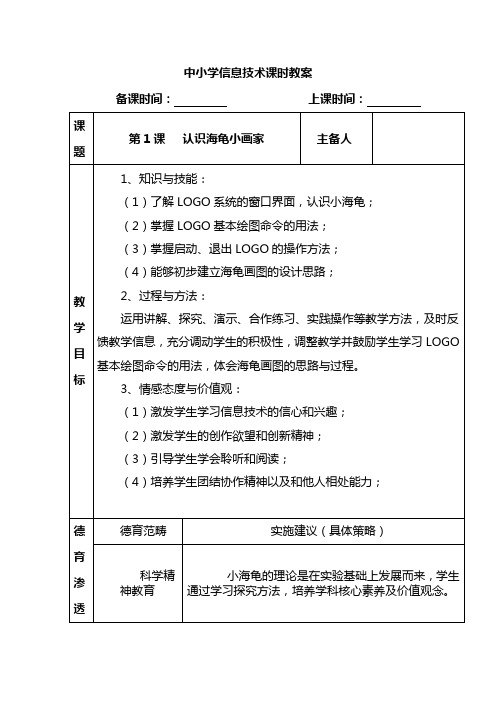
中小学信息技术课时教案
备课时间:上课时间:
(Logo窗口界面)
活动三海龟画画
隐龟命令:HT
显龟命令:ST
前进命令:FD步数
后退命令:BK步数
右转命令:RT角度
左转命令:LT角度
基本命令
前进命令:FD步数
例如:?FD50这里还有一个空格,千万不要忘记!活动四帮海龟打扫卫生(清除屏幕中的图形)清屏命令:CS
活动五海龟退场
退出Logo系统
方法1、单击窗口右上角的关闭按钮;
方法2、在命令窗口中执行BYE命令;
方法3、打开File菜单,单击其中的Exit命令。
3、操作练习
(1)随堂练习
(2)附加题
4、课堂总结
同学们,经过这节课的学习,我们已经可以画出一幅简单的图画了。
我们这位小画家是不是很神奇。
六年级下册信息技术教案-1.认识海龟小画家|人教版(2015)
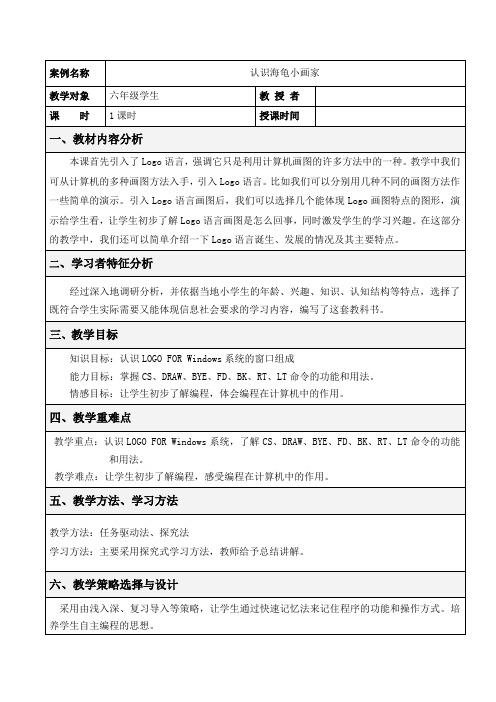
通过实例的演示操作激发学生自己编写程序的欲望。
课堂实战
通过刚才的学习同学们也都掌握了新程序的使用方法,那么同学们能不能通过自己的聪明才智编辑出来一个属于自己的图画呢?
二、学习者特征分析
经过深入地调研分析,并依据当地小学生的年龄、兴趣、知识、认知结构等特点,选择了既符合学生实际需要又能体现信息社会要求的学习内容,编写了这套教科书。
三、教学目标
知识目标:认识LOGO FOR Windows系统的窗口组成
能力目标:掌握CS、DRAW、BYE、FD、BK、RT、LT命令的功能和用法。
教师先引导学生完成LOGO命令画钟的命令,操作然后激励学生自主编辑属于自己的程序图画。培养来自生的编程思想。课堂小结
本堂课,主要是引导学生进入logo世界,让他们了解logo不是机械地、烦琐地敲击命令
通过教师提供的三条看似简单、简短的命令,获得复杂的图案,了解logo的神奇。
一、板书设计:
命令参数
FD 100
BK 90
RT 50
LT 90
CS
DRAW
八、教学反思
在进行repeat的实际实验的时候,要求学生根据自己的意愿修改部分参数,于是学生就得到了不同的效果。我还鼓励学生将repeat后面的参数改成1000,100000,然后他们就发现小海龟会不停地跑着。然后我提醒:“是让小海龟在屏幕上画10分钟,你在边上等着好,还是用这10分钟时间多尝试几个命令好?”这样,学生就不会再去尝试过大的数字。同时渗透界限的概念,以便让小海龟在指定区域画出完整的图案。
粤教版六年级下学期信息技术《第1课Scratch初体验》(说课稿)

粤教版六年级下学期信息技术《第1课Scratch初体验》(说课稿)一. 教材分析《第1课Scratch初体验》是粤教版六年级下学期信息技术教材的第一课,主要介绍了Scratch编程软件的基本使用方法和编程思路。
通过本节课的学习,学生可以了解Scratch软件的特点和功能,掌握基本的编程技巧,为今后的编程学习打下基础。
二. 学情分析六年级的学生已经具备了一定的信息技术基础,对计算机操作和网络应用都比较熟悉。
但他们在编程方面大多数还是零基础,因此需要从最基本的概念和操作入手,让学生逐步理解和掌握编程的基本方法。
三. 说教学目标1.知识与技能:了解Scratch软件的特点和功能,掌握基本的编程技巧,能够独立完成简单的Scratch程序。
2.过程与方法:通过实践操作,培养学生的动手能力和问题解决能力。
3.情感态度与价值观:激发学生对编程的兴趣,培养他们积极探索和创新的精神。
四. 说教学重难点1.重点:Scratch软件的基本使用方法和编程思路。
2.难点:理解编程逻辑,运用编程技巧解决实际问题。
五. 说教学方法与手段1.教学方法:采用任务驱动法、案例教学法和小组合作学习法,让学生在实践操作中掌握知识,提高能力。
2.教学手段:利用多媒体教学设备,展示案例和演示操作;利用网络资源,提供丰富的学习素材;利用Scratch软件,进行编程实践。
六. 说教学过程1.导入:简要介绍Scratch软件的背景和特点,激发学生的兴趣。
2.基本操作:讲解和演示Scratch软件的基本操作,让学生初步了解软件界面和功能。
3.编程思路:讲解编程的基本思路和方法,引导学生理解编程逻辑。
4.实践操作:布置任务,让学生动手实践,运用所学知识编写简单的Scratch程序。
5.总结提升:讲解编程技巧和解决问题的方法,引导学生进行思考和总结。
6.拓展延伸:提供一些编程资源和素材,鼓励学生进行自主学习和创新实践。
七. 说板书设计板书设计主要包括Scratch软件的界面、基本操作、编程思路和实例等内容,通过板书引导学生直观地理解和掌握知识。
小学信息技术六年级下册北方出版社2023年最新版教案全套

小学信息技术六年级下册北方出版社2023年最新版教案全套一、教材简介本教材为北方出版社2023年最新版小学信息技术六年级下册教材,共包含全套教案。
二、教案内容概述本教案全套共包含以下内容:1. 第一课:计算机基本操作- 研究如何打开、关闭计算机- 研究如何使用鼠标、键盘等计算机基本操作- 研究如何创建、保存和关闭文件2. 第二课:图标和文件夹- 研究如何识别不同的图标和文件夹- 研究如何创建、删除和重命名文件夹- 研究如何将文件移动到不同的文件夹中3. 第三课:文字处理软件- 研究如何使用文字处理软件- 研究如何创建、编辑和格式化文本- 研究如何保存和打开文档4. 第四课:电子表格软件- 研究如何使用电子表格软件- 研究如何创建、编辑和格式化表格- 研究如何进行简单的数学运算5. 第五课:网络基础知识- 研究什么是网络及其基本概念- 研究如何使用浏览器访问网站- 研究如何进行简单的网页搜索6. 第六课:网络安全- 研究网络安全的基本概念- 研究如何创建强密码- 研究如何避免网络诈骗7. 第七课:多媒体应用- 研究如何使用多媒体软件创建简单的音频和视频- 研究如何添加特效和转换格式- 研究如何保存和分享多媒体文件8. 第八课:信息搜索和整理- 研究如何使用搜索引擎进行信息搜索- 研究如何整理和组织搜索到的信息- 研究如何判断信息的可靠性三、教案特点本教案采用简单易懂的语言,结合图文实例进行讲解,帮助学生快速掌握信息技术的基本知识和操作技能。
四、教学目标通过研究此教案,学生将能够:- 掌握计算机基本操作和文件管理技能- 熟悉文字处理软件和电子表格软件的基本使用方法- 理解网络的基本概念和使用技巧- 学会保护个人隐私和避免网络风险- 能够使用多媒体软件创作简单的音频和视频- 掌握信息搜索和整理的方法和技巧五、教学方式本教案采用多媒体教学、案例分析和实践操作相结合的方式进行教学,注重学生的参与和实际操作,激发学生的研究兴趣和创造力。
小学信息技术六年级下册《第1课 三维造型初体验》教案

小学信息技术六年级下册《第1课三维造型初体验》教案一年纪:小学六年级下册学科:信息技术教材版本:泰山版【教材分析】旨在帮助六年级的学生了解和掌握三维造型的基本知识和技能。
在这堂课中,学生将学习如何使用3D设计软件来创建和编辑立体图形,如正方体和球体,并能根据实际需要进行简单的创意组合设计。
教学的重点是让学生学会使用3D软件构建常用的立体图形,修改颜色,并进行简单的创意组合设计。
教学难点在于让学生分别观察、调整四种视图方式下的球体位置,最终呈现出球体从上方嵌入正方体的效果。
一、教学目标知识与技能目标:认识和了解3D设计软件的界面,学会从多角度观察场景中的物体。
学会构建正方体和球体,并能够使用四格视图调整物体的位置。
根据实际需要,设计一个立体红绿灯模型。
过程与方法目标:通过观察各式各样的3D打印实物,让学生了解经过设计和雕刻就能创造出不同的艺术品。
通过创设情境任务,增强学生上机操作实践的创作欲望,激发学生的学习兴趣。
情感态度价值观目标:培养学生观察思考、自主探究的能力。
培养学生空间想象能力和创意设计的能力,能够学以致用,会根据实际需要设计简单的立体模型。
二、教学重难点教学重点:会使用3D软件构建常用的立体图形,修改颜色,会简单的创意组合设计模型。
教学难点:分别观察、调整四种视图方式下的球体位置,最后呈现岀球体从上方嵌入正方体的效果。
三、教学过程欣赏实物,导入新知。
向学生展示实物雕塑,接着向学生展示3D绘画,让学生了解3D艺术的魅力。
引导探究,学习新知。
a. 观看微课视频,认识设计软件的界面,学会从多角度观察场景中的物体。
b. 学会构建正方体和球体,并会修改他们的颜色,进行创意组合。
c. 将绿球移到正方体上方,单击屏幕下方的“视图——切换四格视图”,分别调整四种视图方式下的球体位置,使小球位于正方体的上方中间位置。
挑战练习。
运用所学到的知识设计一个“立体红绿灯模型”。
课堂小结。
学生谈收获,师生共同小结作业。
闽教版小学六年级下册信息技术教案第1课移动鼠标接苹果

闽教版小学六年级下册信息技术教案第一单元人工智能基础:体验人机互动第1课移动鼠标接苹果教学目标:1、能用鼠标拖动来控制角色运动。
2、能使用生成随机数的指令。
3、学会变量的简单应用,能设计“接苹果”游戏。
教学重难点1、教学重点:学会使用生成随机数的指令。
2、教学难点:学会变量的简单应用,能设计“接苹果”游戏。
教学过程:一、导入(一)教师讲述介绍Scratch软件。
(二)明确学习任务,教师出示相关学习任务。
二、新课探究(一)教师调试计算机,打开Scratch软件。
1、教师介绍“侦测指令”“计时器”“随机数”“重复执行”等指导令并操作。
2、学生尝试打开这些操作指令,初步了解应用功能键。
(二)探究设计“接苹果”游戏。
1、鼠标位置侦测指令。
(1)教师打开“鼠标位置侦测指令”,指导学生认识x坐标、y坐标的指令。
(2)教师单击指导令区中的“运动”模块,再用鼠标拖动舞台上的小猫角色,将小猫移到x坐标为44,y坐标为-138,感受数值的变化及当有小猫的在舞台上的位坐标。
(3)想一想教师直接在将坐标设定为-138,跟上面移动角色到鼠标所在的位置效果会一样吗?2、理清“接苹果”游戏的编写思路。
(1)教师根据游戏内容,设置舞台,并做游戏任务分析图发送到学生机。
(2)教师做分析讲解。
3、导入背景图片,添加角色(1)教师上传苹果树图作为舞台背景,并删除小猫角色。
再点角色区的“小猫头像”找到苹果,点击后“苹果”就上了舞台,因为没找到小车角色,我们可以自行绘制。
(2)教师点“小猫头像”上拉菜单,点笔(即绘制)绘制小车角色。
(3)学生尝试完成添加角色4、规划脚本(1)教师出示“规划脚本”学生仔细阅读,提出不理解的问题。
(2)教师应用Scratch软件,操作解决学生提出不明白的操作步骤。
(3)学生动手操作,教师巡视指导。
5、编写“接苹果”游戏脚本(1)小车和鼠标交互的脚本①教师针对小车和鼠标交互的脚本,进行逐项讲解和演示,第一步:设小车x y 坐标数据。
- 1、下载文档前请自行甄别文档内容的完整性,平台不提供额外的编辑、内容补充、找答案等附加服务。
- 2、"仅部分预览"的文档,不可在线预览部分如存在完整性等问题,可反馈申请退款(可完整预览的文档不适用该条件!)。
- 3、如文档侵犯您的权益,请联系客服反馈,我们会尽快为您处理(人工客服工作时间:9:00-18:30)。
第2课在网站中添加网页
FrontPage窗口的组成
建立一个站点制作网站时,一般先建立“站点”。
制作一个简单的网页。
教学反思
课题
第3课制作表格主页
课型
新课
上课课时数
第三课时
主备人
高海燕
审核人
杨志保
授课人
高海燕
授课
日期
教
学
目
标
知识与技能
1.会在网页中添加图片
2.懂得设置网页的背景
过程
与
方法
演示法
学生上机操作,根据书上P21-22页中的步骤自学。
教师巡视指导
活动三:保存嵌入式文件
教师演示操作,讲解,学生观察步骤。生按P22上机操作。
教师巡视指导。
板书设计
第4课在网页中插入图片
在网页中添加艺术字
新建网页中输入tusjx.htm按回车键确定。选择艺术字式样插入。
给网页添加图片
保存嵌入式文件
教学反思
课题
第5课完善自己的网站
课型
新课
上课课时数
第五课时
主备人
高海燕
审核人
杨志保
授课人
高海燕
授课
日期
教
学
目
标
知识与技能
1.会在网页中制作书签超链接
2.会设置文件超链接
3.会在Email超链接
过程与方科学、用科学、爱科学的意识,培养学生良好的学习方法。
教学重点与难点
重点
如何在网页中设置超链接,实现超链接的神奇效果
新建网页中输入tusjx.htm按回车键确定。选择艺术字式样插入。
教师演示操作,学生观察步骤。
学生上机操作,根据书上P19-20页中的步骤,插入艺术字到网页中。
教师巡视指导
活动二:给网页添加图片
同学们已经会给网页添加艺术字,如果再配上图片这个网页就更丰富了。我们现在就来学怎么设置网页的背景,操作步骤与设置网页背景是类似的。
难点
初步掌握框架网页的制作方法
教学过程
修改栏
一、导入
教师出示按本课练习要求完成的最终成品——一个连接了“笨笨熊之家”、“我喜欢的动物”、“我的课程表”和“七巧板”等网页的框架网页。师:谁来说说今天看到的网页有什么特点?
[1.网页被分成了不同的区域,每个区域显示不同的内容;2.内容上是把之前制作的几个网页联系起来了。]
2.出示P6页图1,指名说出各部分的名称
3.介绍FrontPage窗口中的视图栏
主要有:“网页”、“文件夹”、“报表”、“导航”、“超级链接”、“任务”等按钮。
活动二:建立一个站点制作网站时,一般先建立“站点”。
实际上是一个文件夹,用于保存整个网站的网页、图片、动画等资源文件。
做一做:在FrontPage中新建一个站点教师演示操作,学生观察步骤。
分别设置各个标题的超链接与目标框架。
教学反思
教师讲解框架网页的概念。导入课题。
二、新授
1.教师根据课本P45活动一的练习步骤演示创建框架网页的大致过程,并板书如下:
1)新建--网页—框架网页--目录。
2)在左边“目录”框架中—新建网页—安排目录内容。
3)在右边主框架中—设置初始页面的链接。
4)分别设置各个标题的超链接与目标框架。
2.学生根据老师演示及课本说明来完成课本P45的活动一。
难点
如何在网页中设置超链接,实现超链接的神奇效果
教学过程
修改栏
一、复习
1.在网页中插入FLASH动画?
2.设置网页的背景音乐
3.会在网页中插入视频
二、新授
活动一:制作网页背景图片
师:要将制作好的多个网页通过超链接有机地组织起来,构成一个网站,可以使用超链接。这节课我们就来学习如何在
学生上机操作,根据书上P26-28页中的步骤,给“我喜欢的动物”网页添加背景图片。
二、新授
任务一:认识FrontPage窗口
1.启动FrontPage软件
让学生试着用启动Power Point的方法,自行启动FrontPage软件。指名说出启动的方法,教师加以指导。
任务二:新建网站
学生活动:打开文件新建网页,由一个网页组成网站。文件夹位置:d:\tian
任务三:在网页中输入文字
学生活动:阅读教材,针对网页,找出网页的组成元素。网页的设计视图。
做一做:插入一张卡通熊表格到网页中教师演示操作,学生观察步骤。
学生上机操作,根据书上P11-12页中的步骤,插入一张卡通熊表格到网页中。
教师巡视指导
活动二:设置网页的背景
网页背景默认是白色,也可以是图片,可通过“网页属性”对话框,设置网页背景。
做一做:将网页的背景设置为小花格图案学生自学P13页中步骤,将网页的背景设置为小花格图案。
教学
重点
与
难点
重点
掌握网页元素和网页构件的使用
难点
理解网页中“网站”的作用。
教学过程
修改栏
一、引入:
首先登录两个不同的网站,打开不同的网页,引发同学们对更喜欢哪一个网站哪一个网页的大讨论。然后提出“你为什么更喜欢这个网页(网站)?”“你想做出自己漂亮的网页吗?”等问题来引起学生的学习兴趣,从而导入新课。
教师巡视指导。
展示已完成学生的作品,并说出完成的步骤。
活动三:在网页中设置交互式按钮。
师:设置交互式按钮是链接目标为一个电子邮件地址的超链接。单击该链接,系统会自动新建一封空邮件给该邮件地址。
小组合作:学生自学完成P27-31页中的步骤。
板书设计
第5课完善自己的网站
制作网页背景图片
设置网页超链接
在网页中设置交互式按钮。
教师巡视,个别指导。
3.让学生自己看课本P34的活动要求,完成活动内容。
三、小结
教师:1.今天学习了的主要内容是什么?
2.框架网页的特点是什么?
3.制作框架网页的大致步骤是什么?
板书设计
第6课综合实践
创建框架网页过程
新建--网页—框架网页--目录。
在左边“目录”框架中—新建网页—安排目录内容。
在右边主框架中—设置初始页面的链接。
交流讨论:网页构成元素的作用
任务四:关闭网站
1.认识在“文件”菜单中关闭网站
2.学生上机操作,完成P6页练一练。
三、想一想
1.网页可以由哪些元素组成?
2.由网页建立网站。
板书设计
第1课创建个人网站
认识FrontPage窗口
新建网站
在网页中输入文字
关闭网站
教学反思
课题
第2课在网站中添加网页
课型
新课
上课课时数
情感态度
价值观
激发学生学科学、用科学、爱科学的意识,培养学生良好的学习方法。
教学
重点
与
难点
重点
会在网页中添加图片
难点
正确设置网页属性中的“背景”选项
教学过程
修改栏
一、复习
1.启动FrontPage软件有哪几种?
2.FrontPage窗口的由哪几部分组成?
二、新授
活动一:在网页中添加表格
插入表格前,一般要将表格文件夹保存在网页文件所在文件夹中的images文件夹下,插入后,还要设置表格的大小、位置、效果等属性。
教师巡视指导。
展示已完成学生的作品,并说出完成的步骤。
三、试一试:完成书上第P16页试一试中的题目。
板书设计
第3课制作表格主页
在网页中添加表格
添加表格时,要注意设置表格的大小位置、效果等属性。
设置网页的背景
网页背景默认是白色,也可以是图片,可通过“网页属性”对话框,设置网页背景。
教学反思
课题
第4课在网页中插入图片
教学
重点
与
难点
重点
掌握建立一个站点的方法,制作一个简单的网页。
难点
设置网页属性。
教学过程
修改栏
教学过程:
一、导入
大家一定很想开始制作自己的网页吧。其中FrontPage是一种比较容易入门的网页制作工具。下面我们就用它来制作我们的第一个网页吧。
二、新授
活动一:FrontPage窗口的组成
1.观察P6页图1,识记窗口中各部分的名称。
学生上机操作,根据书上P7-10页中的步骤,将整个网站内容保存到D:\myweb文件夹下。
活动三:制作一个简单的网页
做一做:制作一个“笨笨熊之家”网页教师演示操作,学生观察步骤。学生上机操作,根据书上P9-10页中的步骤,保存网页到D:\myweb文件夹中,文件名取index.htm。教师巡视指导。
教师巡视指导
活动二:设置网页超链接
在网页中我们可以创建指向一个站点的文件的超链接。单击指向一个网页文件的超链接,游览器将显示该网页;单击指向一个其他类型文件的超链接,系统会提示保存或打开该文件。做一做:为“我喜欢的动物”网页设置文件超链接。
小组合作:学生自学P29-30页中步骤,分别设置“平行四边形”主页中的标题的超链接,单击它们,浏览器分别显示tupxs-bx.htm。
教学反思
课题
第6课综合实践
课型
新课
上课课时数
主备人
杨雪飞
审核人
授课人
授课
日期
教
学
目
标
知识与技能
1.了解框架网页的含义;
2.初步掌握框架网页的制作方法;
过程
与
方法
演示法
情感态度
价值观
激发学生学科学、用科学、爱科学的意识,培养学生良好的学习方法。培养学生对信息技术的兴趣。
教学
重点
与
难点
重点
初步掌握框架网页的制作方法
